
Вето Трампа на Huawei продовжує змушувати компанію запускати мобільні телефони без послуг Google. Тобто без таких базових інструментів, як Google Play Store, Google Maps, Google Drive, Google Assistant тощо. А що означає відсутність доступу до інших програм, які встановлені з них, як це відбувається у WhatsApp . Що зазвичай встановлюється безпосередньо з Google Play Store. Але ці мобільні телефони, такі як Huawei Mate 30 або Huawei P40 Lite, все ще є терміналами з операційною системою Android, де ці програми можна встановити. Навіть якщо це вручну. Іншими словами, це вето є відносно інтенсивним.
Тут ми поетапно розповімо вам, як встановити WhatsApp на Huawei P40 Lite. Мобільний телефон, який виходить на ринок за 300 євро та супроводжується навушниками Freebuds 3 безкоштовно. Мобільний телефон, який був названий ще один рік найбільш продаваним терміналом в Іспанії, але на який впливає вето Трампа. Однак отримати одне з найосновніших додатків щодня в ньому настільки просто і безпечно.
Завантажте WhatsApp за межами магазину Google Play
Завантаження програми WhatsApp не є ексклюзивним процесом із магазину Google Play або магазину мобільних додатків Android. Ця служба обміну повідомленнями все ще є додатком, який також можна знайти на інших веб-сторінках , сховищах та послугах. І це саме те, що вам потрібно зробити, щоб донести його до Huawei P40 Lite. У наших тестах ми вибрали сховище APKMirror, відому комору додатків та всі її версії, які можуть похвалитися розміщенням цих файлів без вірусів та модифікацій. Ось чому це посилання в Інтернеті за межами Google Play Store. Це те, що ви повинні робити.
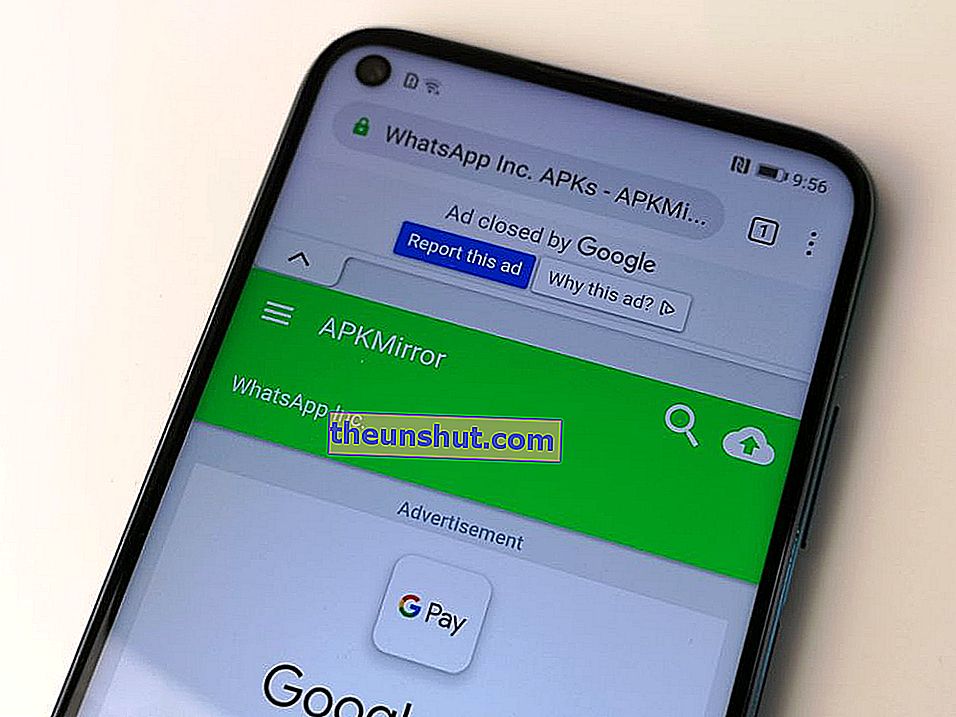
Перше, що потрібно, це відкрити Інтернет-браузер, встановлений за замовчуванням у Huawei P40 Lite. У ньому ви можете за допомогою рядка пошуку ввести такі ключові слова: APKMirror WhatsApp .
Це переведе вас на сторінку результатів з посиланням на Інтернет. Введіть той, який посилається на APKMirror. Тут будуть всі доступні версії WhatsApp, яких не мало. І необхідно розрізняти WhatsApp Messenger (звичайний), WhatsApp Business (для бізнесу) та їх відповідні бета-версії або пробні версії. Шукайте в списку тих, хто просто говорить " WhatsApp Messenger ", і натисніть на стрілку праворуч.
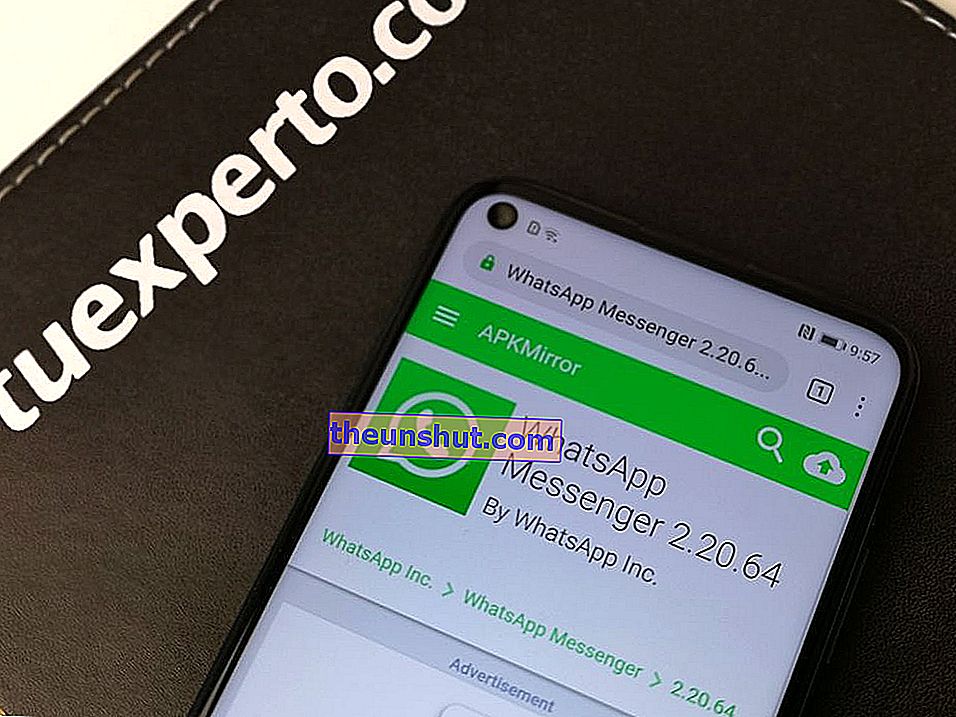
Це переведе вас на нову сторінку в APKMirror, спрямовану на показ різних версій обраної вами програми. Потім натисніть на зелену кнопку Переглянути доступні файли . Щось, що відображатиме всі версії. У цьому випадку ви можете натиснути на перший варіант у списку.
Нарешті, ви перейдете на сторінку завантаження вибраної вами версії WhatsApp Messenger. Тут натисніть кнопку Завантажити APK і зачекайте, поки Інтернет-браузер повністю керує завантаженням, щоб продовжити встановлення.

Тут ми залишаємо вам посилання на версію WhatsApp Messenger, витягнуту безпосередньо з дзеркала APK. Рекомендуємо дотримуватися наведених вище вказівок, щоб переконатись, що ви встановили останню версію програми, а не версію з цього посилання, яка може бути застарілою. Але якщо вам потрібно пряме посилання для завантаження, ви можете використовувати його.
Встановлення WhatsApp з браузера
Процес, який ми пережили, є повністю автоматичним . І полягає в тому, що після завантаження файлу APK із APKMirror Інтернет-браузер виконує всю решту роботи, не роблячи нам нічого.
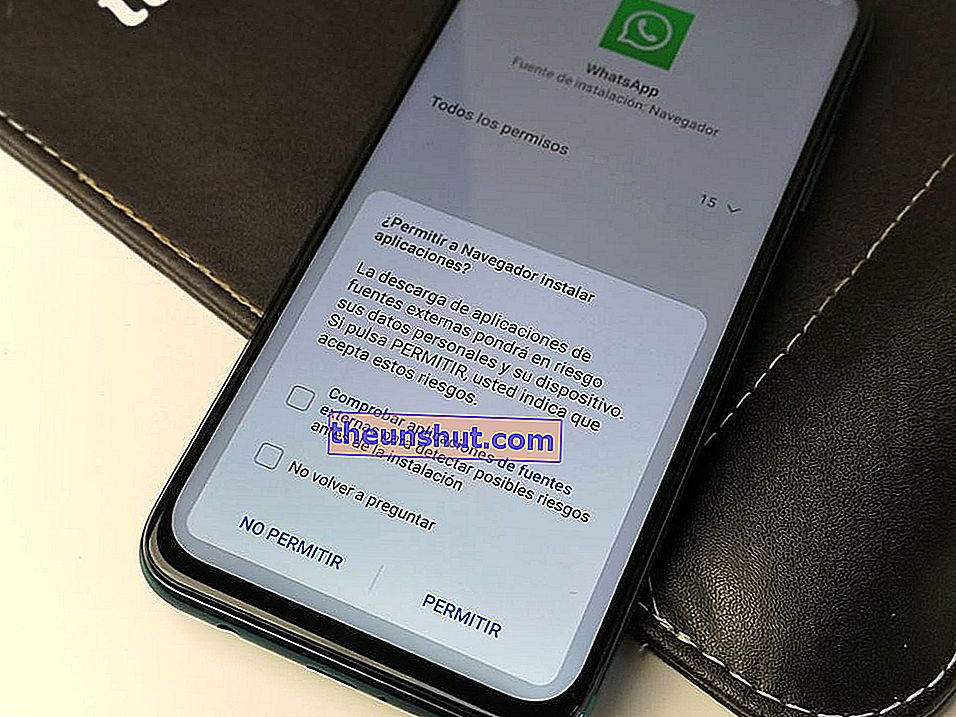
Якщо це не так, і після завершення завантаження нічого не відбувається, перевірте лоток сповіщень. Проведіть пальцем зверху вниз, щоб побачити підказки. Тут повинен бути один, який повідомляє, що завантаження файлу завершено. Клацніть на це повідомлення, щоб продовжити .
З цього починається інсталяція програми. Це автоматично, тому вам доведеться лише прийняти дозволи, які зазвичай вимагає WhatsApp (мікрофон, камера, дані, телефон ...), і, що дуже важливо, прийняти процес . Цей крок прийняття дається, оскільки це встановлення з Інтернет-браузера, а не з Google Play Store, що може призвести до проблем із безпекою користувача. Однак надходження з перевіреного нами джерела є безпечним, проблем немає. Отже, коли ми натискаємо кнопку прийняття, нам залишається лише бачити, як заповнюється індикатор виконання, доки установка не завершиться.
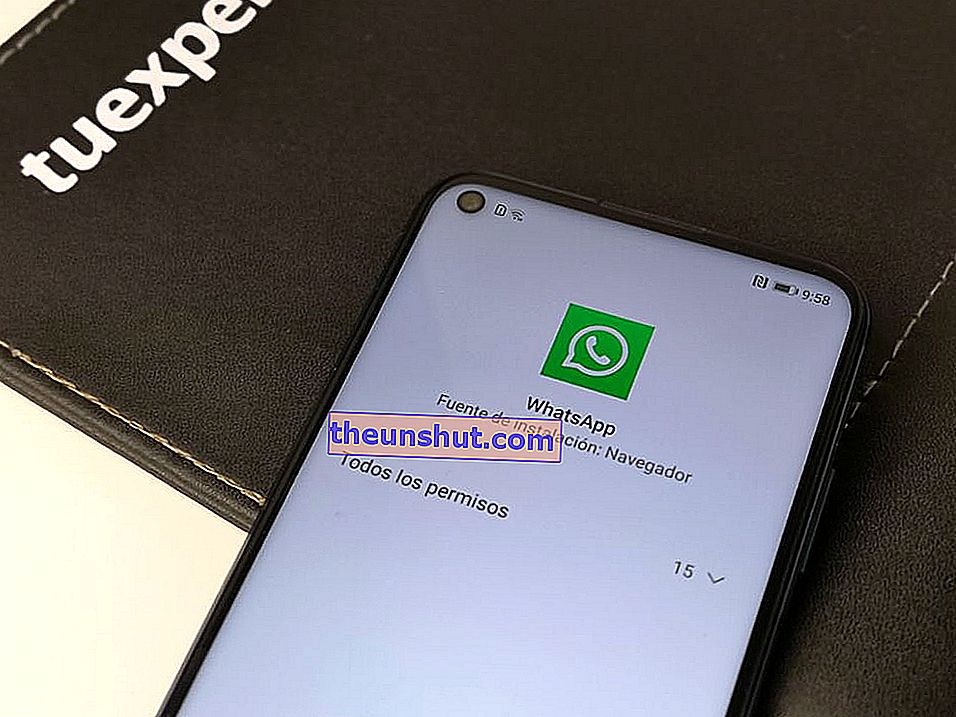
Налаштування WhatsApp
Після встановлення програми відображається екран для її безпосереднього запуску. Ми можемо натиснути на кнопку Відкрити або вийти з інсталятора та натиснути на піктограму WhatsApp, яка вже буде на робочому столі Huawei P40 Lite . Готовий до використання.
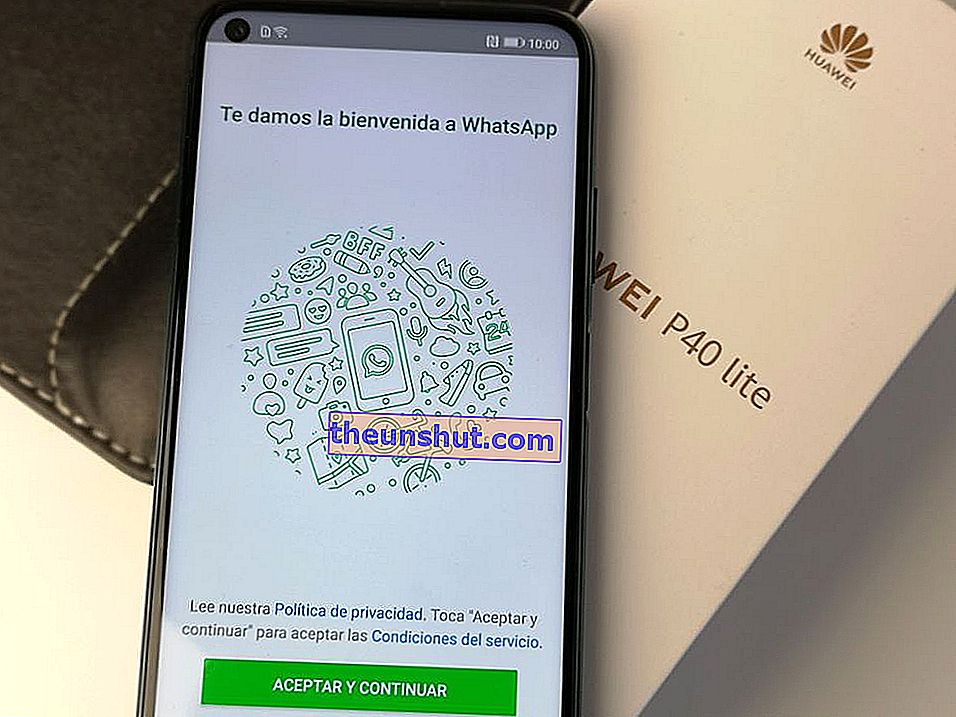
Тут ми знаходимо звичайний процес конфігурації. Перш за все - це ввести номер телефону, пов’язаний з нашим обліковим записом WhatsApp. При цьому ми отримаємо SMS-повідомлення з підтвердженням із цифровим кодом .
Після цього кроку ми повинні знайти можливість відновити нашу резервну копію. Однак ми не повинні випускати з виду, що у нас немає стандартного доступу до Google Drive у цьому терміналі. Тож ми не зможемо повернути всі повідомлення та фотографії, як на нашому старому мобільному телефоні. Для цього необхідно спочатку встановити служби Google у терміналі.
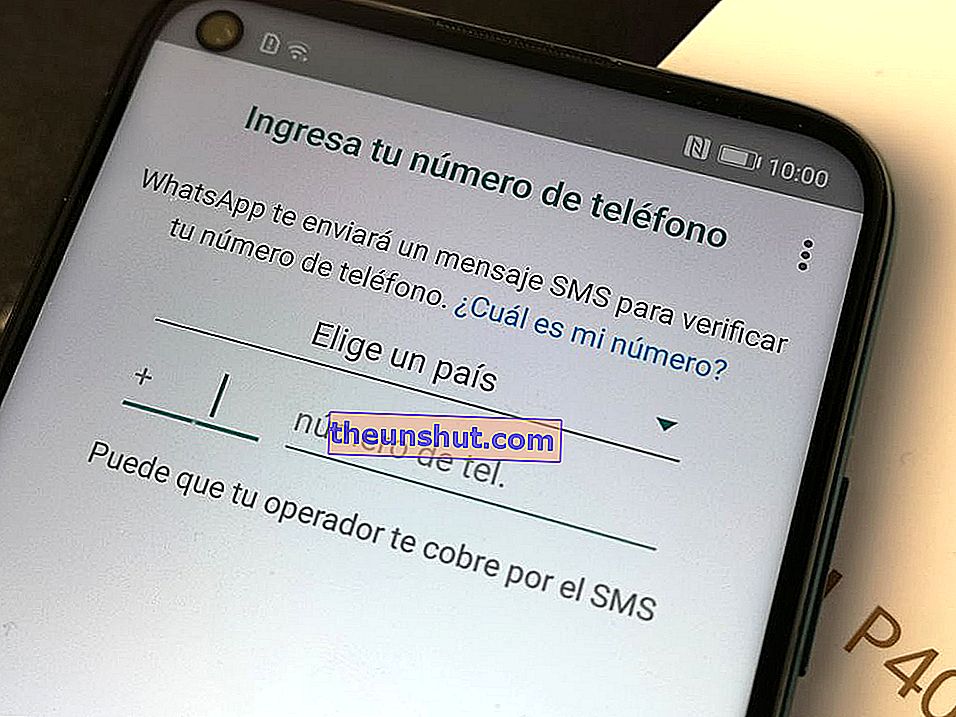
І нарешті, після всіх цих кроків і після встановлення імені користувача, ми матимемо WhatsApp, що працює над нашим Huawei P40 Lite. Так само, як якщо б це був будь-який мобільний телефон Android . Різниця буде пов’язана з резервними копіями, які будуть виконуватися локально, зберігатись лише в мобільному сховищі, а не в хмарі Google. Якщо так, ми вже встановили служби Google і можемо зареєструвати свій обліковий запис електронної пошти, щоб зберегти копію всіх наших повідомлень на Google Drive. Окрім цього, наклейки, дзвінки, групи та інші якості залишаються незмінними так само, як і на будь-якому мобільному телефоні.
